Integração do Microsoft Entra SSO com o Airbase
Neste artigo, você aprenderá como integrar o Airbase ao Microsoft Entra ID. Plataforma de gerenciamento de gastos tudo-em-um projetada para oferecer mais controle, visibilidade e automação para as equipes financeiras de hoje que precisam de uma maneira eficiente de dimensionar controles e operações contábeis. Ao integrar o Airbase com o Microsoft Entra ID, você pode:
- Controle no Microsoft Entra ID quem tem acesso à Base Aérea.
- Permita que seus usuários entrem automaticamente no Airbase com suas contas do Microsoft Entra.
- Gerencie suas contas em um local central.
Você configurará e testará o logon único do Microsoft Entra para o Airbase em um ambiente de teste. O Airbase suporta o logon único iniciado por SP e IDP . O Airbase também suporta provisionamento automatizado de usuários.
Pré-requisitos
Para integrar o Microsoft Entra ID com o Airbase, você precisa:
- Uma conta de usuário do Microsoft Entra. Se ainda não tiver uma, pode criar uma conta gratuitamente.
- Uma das seguintes funções: Administrador de Aplicativos, Administrador de Aplicativos na Nuvem ou Proprietário de Aplicativos.
- Uma assinatura do Microsoft Entra. Se não tiver uma subscrição, pode obter uma conta gratuita.
- Assinatura habilitada para logon único (SSO) da Airbase.
Adicionar aplicativo e atribuir um usuário de teste
Antes de iniciar o processo de configuração do logon único, você precisa adicionar o aplicativo Airbase da galeria Microsoft Entra. Você precisa de uma conta de usuário de teste para atribuir ao aplicativo e testar a configuração de logon único.
Adicionar Airbase a partir da galeria do Microsoft Entra
Adicione o Airbase a partir da galeria de aplicativos do Microsoft Entra para configurar o logon único com o Airbase. Para obter mais informações sobre como adicionar aplicativo da galeria, consulte Guia de início rápido: adicionar aplicativo da galeria.
Criar e atribuir usuário de teste do Microsoft Entra
Siga as diretrizes no artigo Criar e atribuir uma conta de usuário para criar uma conta de usuário de teste chamada B.Simon.
Como alternativa, você também pode usar o Assistente de Configuração de Aplicativo Empresarial. Neste assistente, você pode adicionar um aplicativo ao seu locatário, adicionar usuários/grupos ao aplicativo e atribuir funções. O assistente também fornece um link para o painel de configuração de logon único. Saiba mais sobre os assistentes do Microsoft 365..
Configurar o Microsoft Entra SSO
Conclua as etapas a seguir para habilitar o logon único do Microsoft Entra.
Entre no centro de administração do Microsoft Entra como pelo menos um administrador de aplicativos na nuvem.
Navegue até Identity>Applications>Enterprise applications>Airbase>Single sign-on.
Na página Selecione um método de logon único, selecione SAML.
Na página Configurar logon único com SAML, selecione o ícone de lápis para Configuração Básica de SAML para editar as configurações.

Na seção Configuração Básica do SAML, execute as seguintes etapas:
a. Na caixa de texto Identificador , digite uma URL usando o seguinte padrão:
https://auth.airbase.io/<ID>b. Na caixa de texto URL de resposta, digite uma URL usando um dos seguintes padrões:
URL de resposta https://auth.airbase.io/login/callback?connection=<ID>https://auth.workos.com/sso/saml/acs/<ID>Execute a seguinte etapa, se desejar configurar o aplicativo no modo iniciado pelo SP :
Na caixa de texto URL de logon, digite uma URL usando o seguinte padrão:
https://<ENVIRONMENT>.airbase.ioNota
Estes valores não são reais. Atualize esses valores com o Identificador real, URL de resposta e URL de logon. Entre em contato com a equipe de suporte da Airbase para obter esses valores. Você também pode consultar os padrões mostrados na seção Configuração Básica de SAML.
Na página Configurar logon único com SAML, na seção Certificado de Assinatura SAML, clique no botão copiar para copiar a URL de Metadados de Federação de Aplicativos e salvá-la em seu computador.
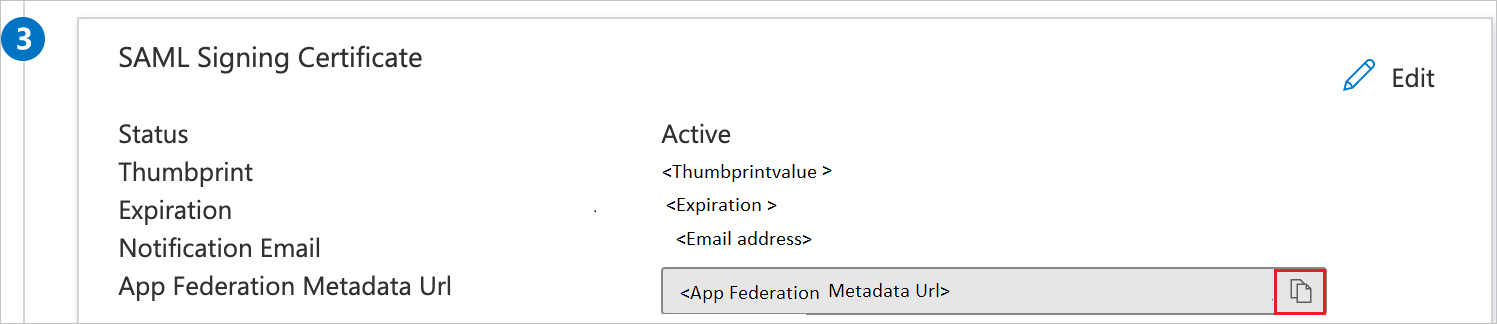
Configurar o SSO da Base Aérea
Para configurar o logon único no lado da Airbase, você precisa enviar a URL de metadados da Federação de aplicativos para a equipe de suporte da Airbase. Eles definem essa configuração para ter a conexão SAML SSO definida corretamente em ambos os lados.
Criar usuário de teste da Base Aérea
Nesta seção, você cria um usuário chamado Brenda Fernandes no SSO da Airbase. Trabalhe com a equipe de suporte da Airbase para adicionar os usuários na plataforma SSO da Airbase. Os usuários devem ser criados e ativados antes de usar o logon único.
SSO de teste
Nesta seção, você testa sua configuração de logon único do Microsoft Entra com as seguintes opções.
SP iniciado:
Clique em Testar esta aplicação, isto irá redirecionar para Airbase Sign-on URL onde você pode iniciar o fluxo de login.
Vá diretamente para o URL de início de sessão da Airbase e inicie o fluxo de início de sessão a partir daí.
IDP iniciado:
- Clique em Testar esta aplicação e deverá iniciar sessão automaticamente na Base Aérea para a qual configurou o SSO.
Você também pode usar o Microsoft My Apps para testar o aplicativo em qualquer modo. Quando você clica no bloco Airbase em Meus Aplicativos, se configurado no modo SP, você será redirecionado para a página de logon do aplicativo para iniciar o fluxo de login e, se configurado no modo IDP, deverá ser automaticamente conectado à Base Aérea para a qual configurou o SSO. Para obter mais informações, consulte Microsoft Entra My Apps.
Recursos adicionais
Próximos passos
Depois de configurar o Airbase, você pode impor o controle de sessão, que protege a exfiltração e a infiltração dos dados confidenciais da sua organização em tempo real. O controle de sessão se estende do Acesso Condicional. Saiba como impor o controlo de sessão com o Microsoft Cloud App Security.